CAD是国际上非常流行的图纸设计软件,软件附带了许多了不起的功能,可以更加方便我们进行绘图。在使用CAD进行绘图的时候,有的朋友想要自定义一下标题栏,改成自己习惯的方式,那么CAD怎样自定义DWg图纸的标题栏?不明白具体操作步骤的小伙伴们,快来看看下面的图文教程吧!
第1步
绘制表格在浩辰CAD机械软件中调用【绘图】→【表格】,首先清楚要定义的标题栏的规格,长宽多少,适用于几号图纸以及内容是什么,这些依不同需求而异,这里就不再赘述。在表格中填写自定义内容,如下图1所示:
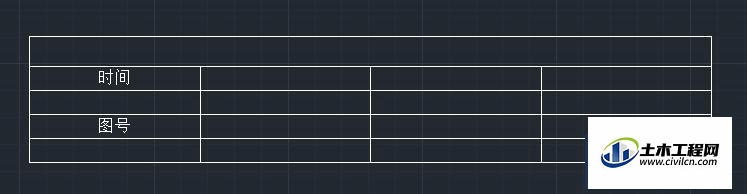
第2步
定义属性在浩辰CAD机械软件中调用【绘图】→【块】→【定义属性】,如下图2所示:
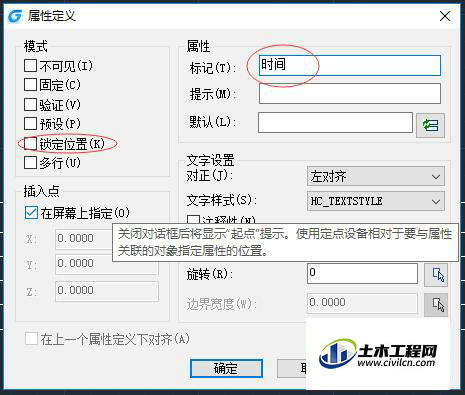
第3步
相同的方法在相应位置填入日期等其他自定义,如下图3所示:
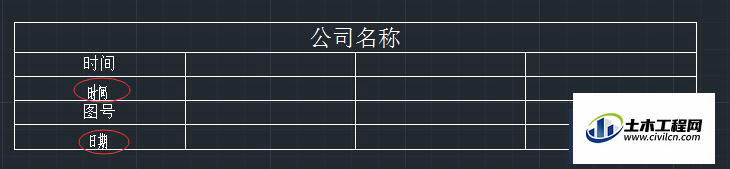
第4步
自定义标题栏在浩辰CAD机械软件中调用【浩辰机械】→【系统维护工具】→【自定义标题栏】输入自定义标题栏名称,按下回车键,如下图4所示:
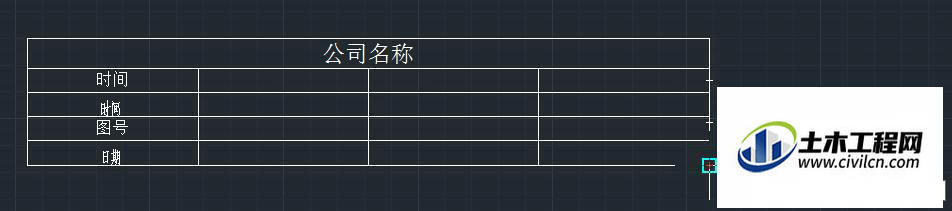
第5步
在右下角顶点输入基点,选择对象,全选整个表格,按下回车键,就会出现如下图5所示的界面,然后进行超级属性块定义后,点击【确定】按钮。

第6步
查看新建的自定义标题栏在浩辰CAD机械软件中调用【浩辰机械】→【图纸(F)】→【新建图框(N)】或输入“GMPAPERSET”命令,选择刚刚自定义的标题栏名称,点击【确定】,就可以生成我们自定义的标题。如下图6所示:
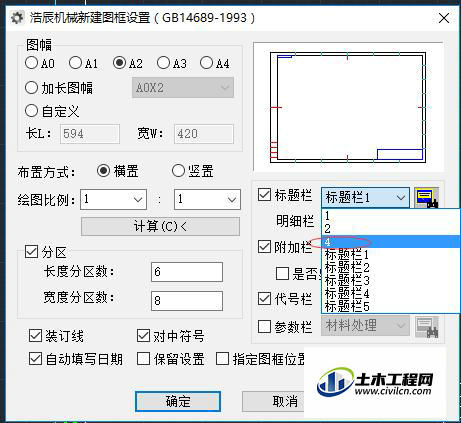
温馨提示:
以上就是关于“如何使用CAD来自定义DWg图纸的标题栏?”的方法,还不太熟悉的朋友多多练习,关注我们,帮你解决更多难题!






